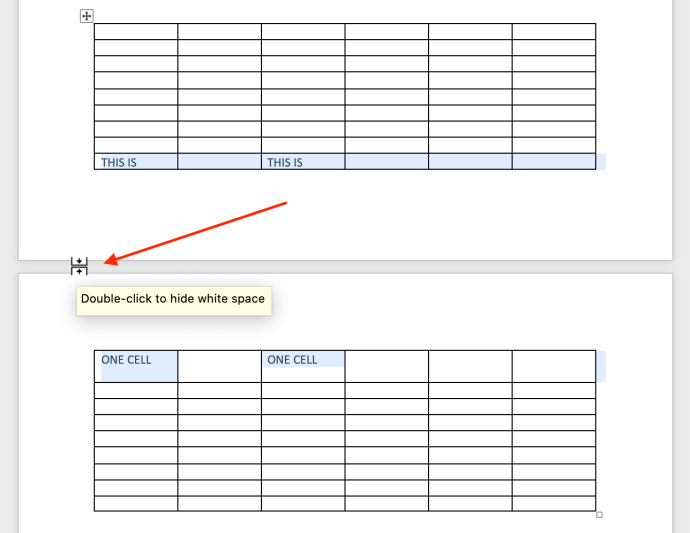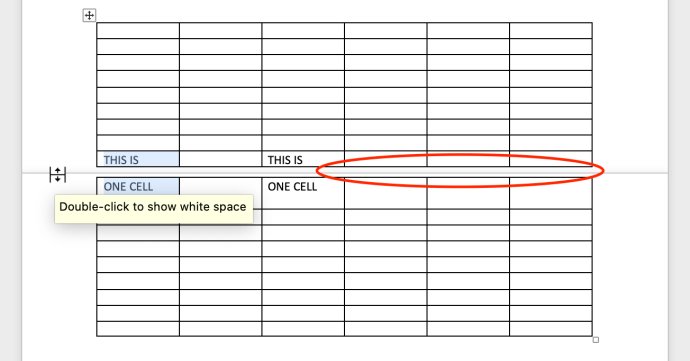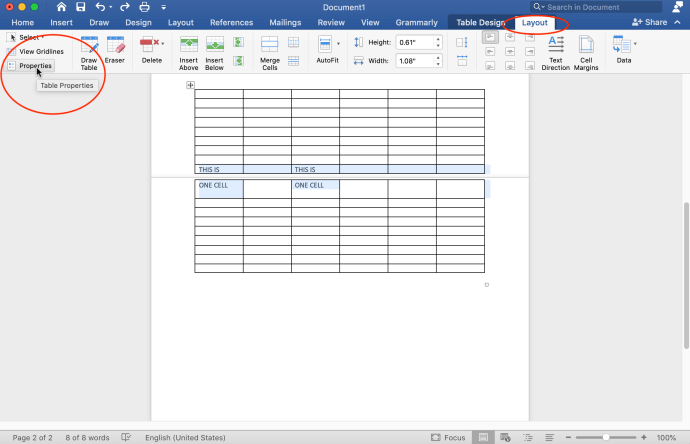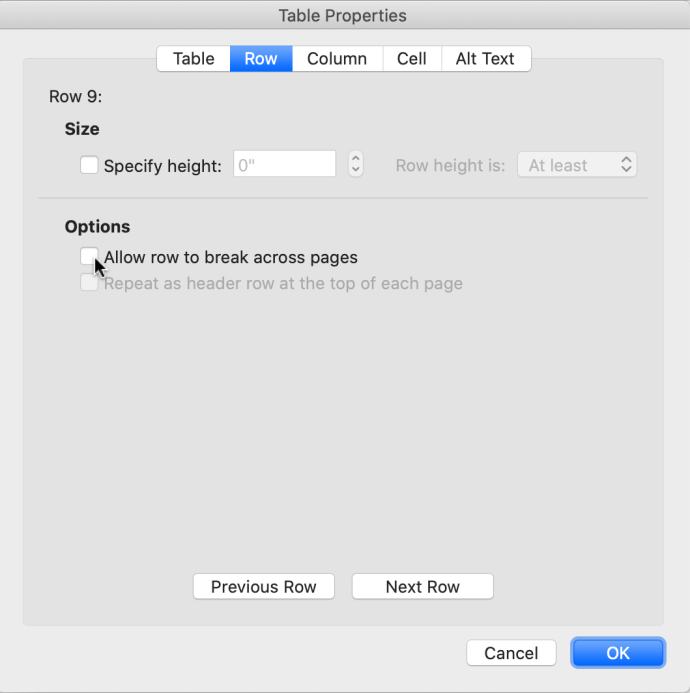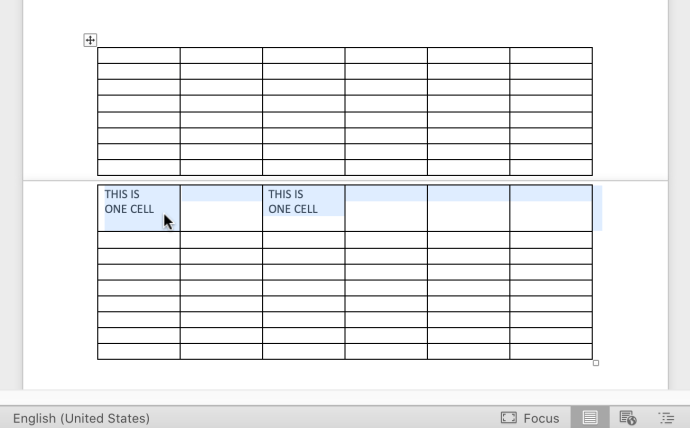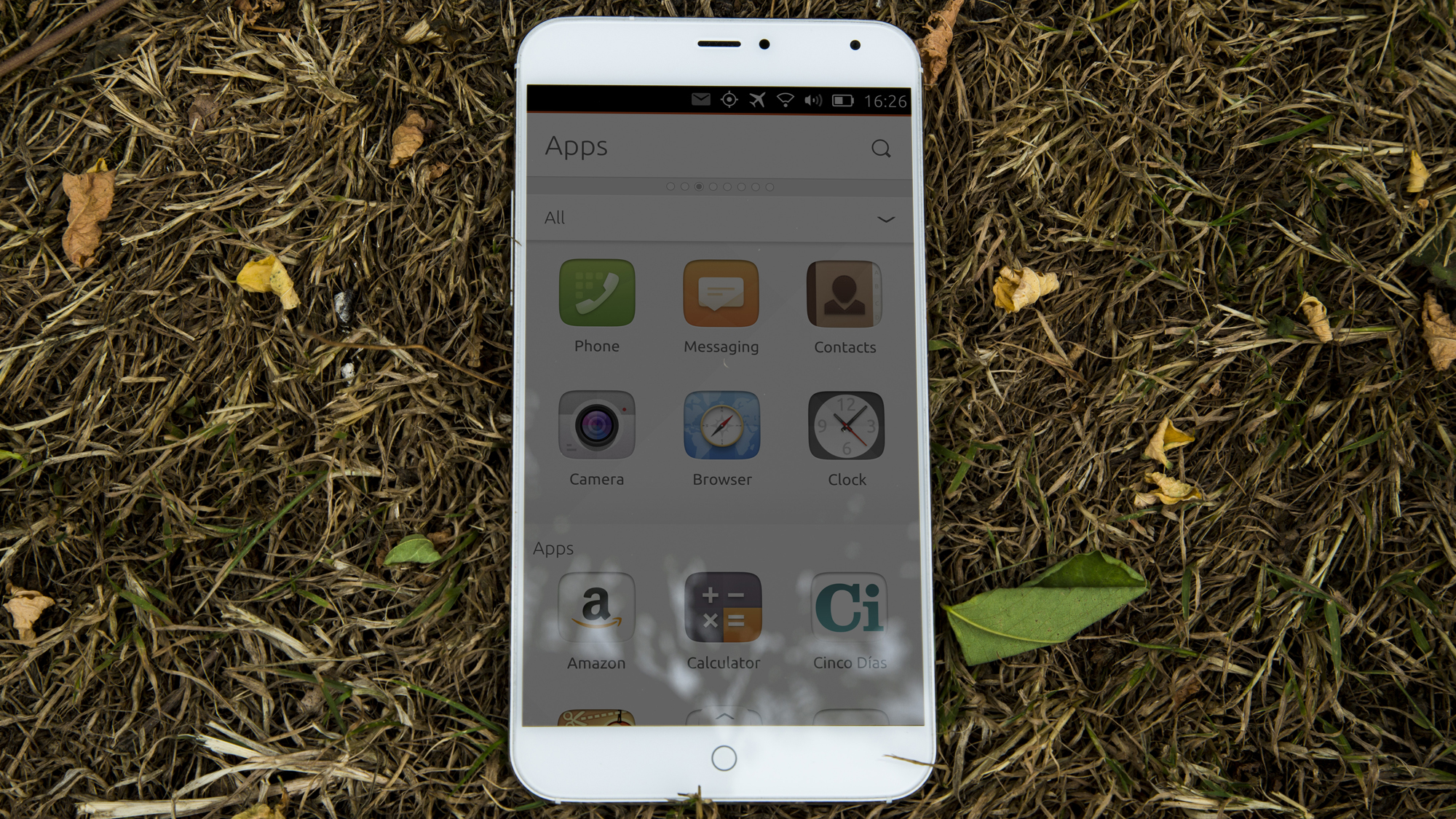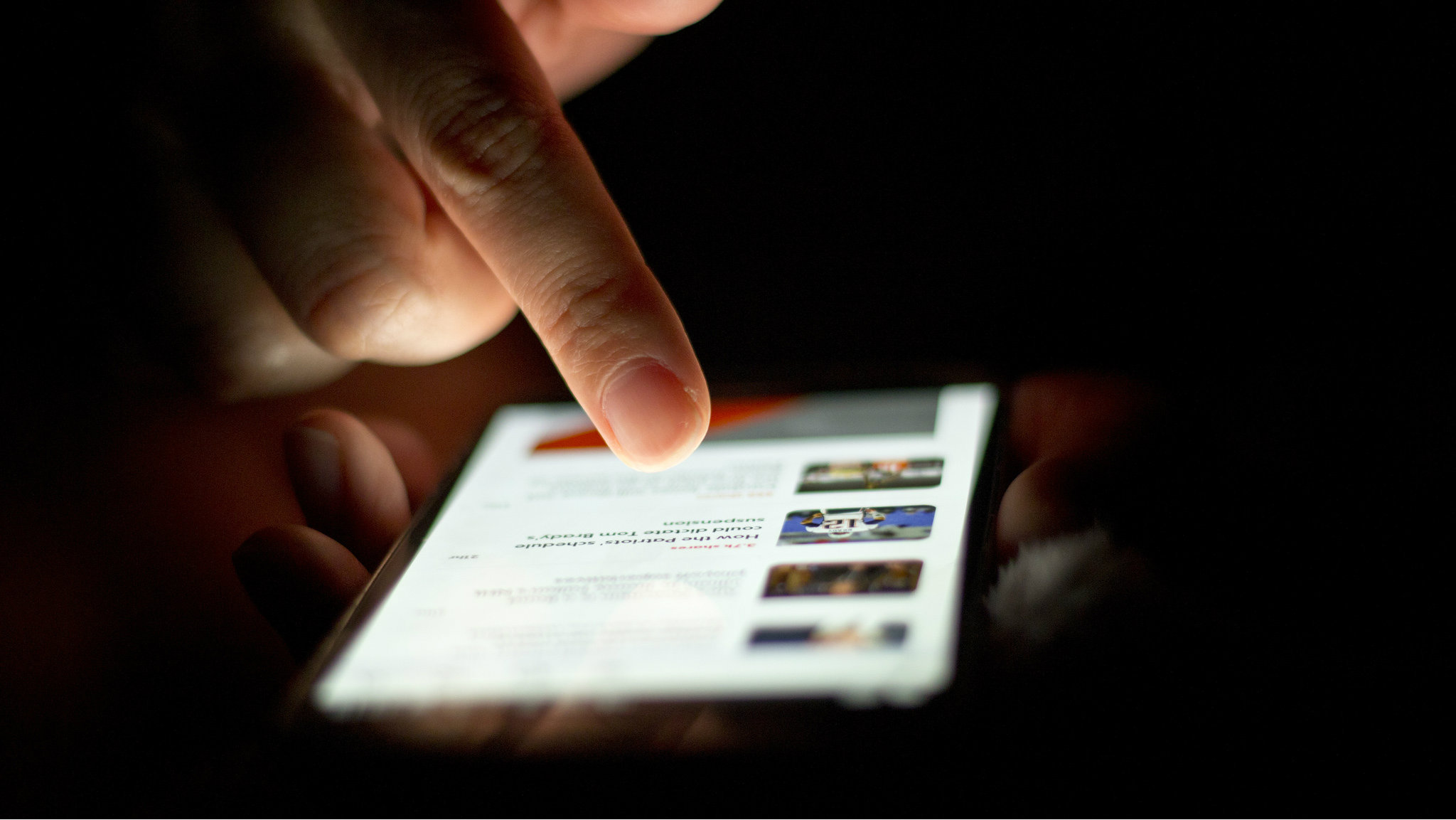Correzione di righe indesiderate in una cella di tabella che si estende su due pagine in Word
Le tabelle in Microsoft Word 2010, 2013, 2016 e 365 tendono a perdere il layout della riga superiore e inferiore di una specifica cella/riga quando la tabella si estende su due pagine. Una riga della tabella viene aggiunta alla fine della prima pagina e alla parte superiore della seconda pagina per una sola riga. La funzionalità di Word non è in grado di rilevare la continuazione di una cella o di una riga nella pagina successiva perché applica automaticamente il "bordo" a ogni pagina per impostazione predefinita. Quindi, se hai una riga della tabella che continua su una nuova pagina, Word genera un bordo quando vuoi effettivamente portare la riga di celle alla pagina successiva senza apparire divisa.

Una soluzione alternativa consiste nel disegnare caselle di testo vuote e senza bordi, che oscureranno il bordo "diviso" indesiderato nella tabella.


Tuttavia, esiste un'opzione molto migliore rispetto all'esecuzione di un cosiddetto "copertura". Ecco come risolvere il problema nel modo giusto.
Come correggere righe e celle di tabelle interrotte su due pagine in Word
Prima di iniziare a modificare le impostazioni della tabella in Word, puoi eliminare lo spazio vuoto in modo che la tabella rimanga ravvicinata da una pagina all'altra.
Passaggio 1: elimina lo spazio bianco (opzionale)
- Fare doppio clic sullo spazio tra le pagine e scomparirà, avvicinando le due pagine.
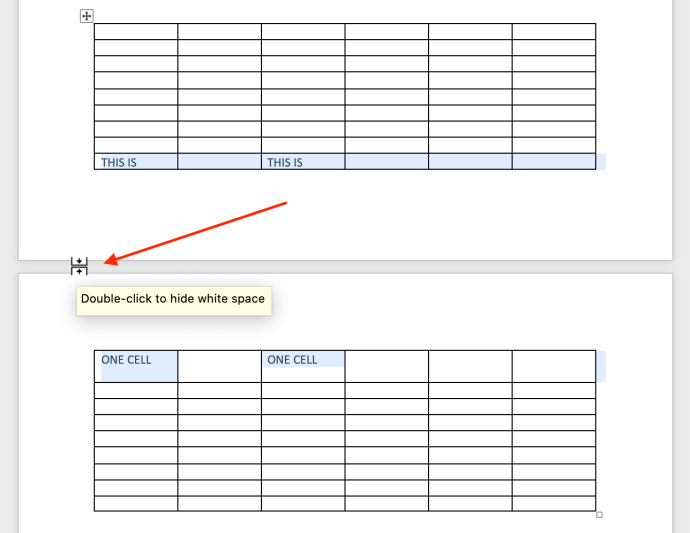
- Vedrai il cambiamento immediatamente. Puoi anche annullarlo, se lo desideri, facendo nuovamente doppio clic.
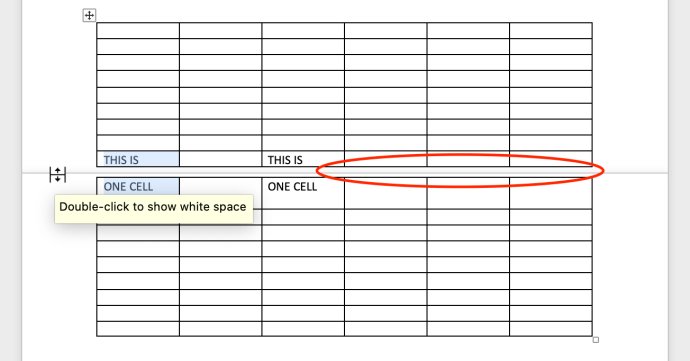
Una volta eliminato lo spazio vuoto, puoi apportare modifiche alle proprietà della tabella per correggere la riga della tabella divisa.
Passaggio 2: modifica le proprietà della tabella
Entrare nelle proprietà della tabella ti consente di regolare il modo in cui Word gestisce le tabelle tra le pagine. Ecco cosa fare.
- Seleziona una qualsiasi cella della tabella. Clicca il "Disposizione" scheda che appare in alto, quindi fare clic su "Proprietà" all'estrema sinistra.
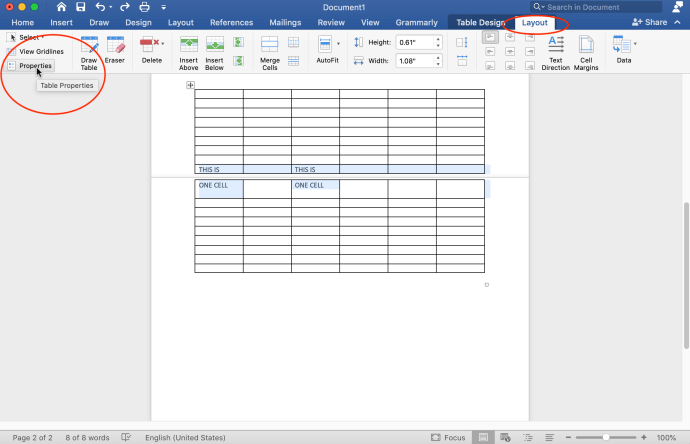
- Nella finestra "Proprietà tabella" che appare, fare clic su "Riga" tab e deselezionare "Consenti alla riga di suddividere le pagine" quindi fare clic su "OK" per salvare le modifiche.
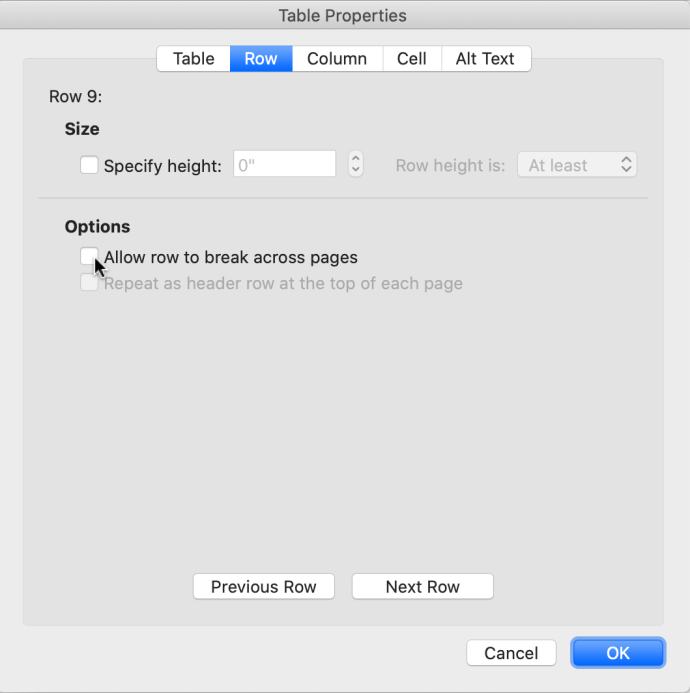
- Le modifiche ora vengono visualizzate, portando la riga divisa alla pagina successiva.
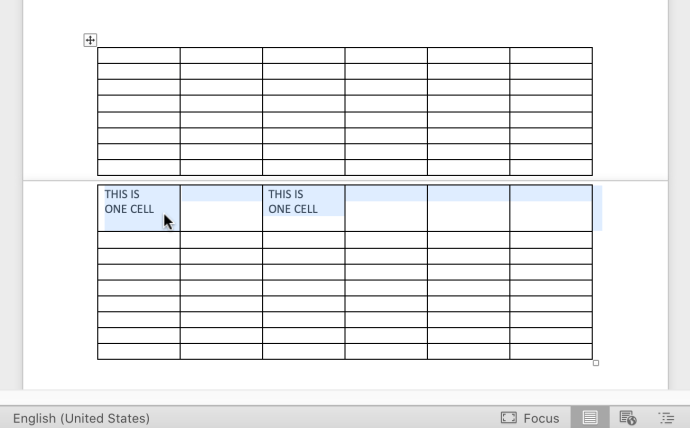
Mentre alcune persone non si preoccupano dell'interruzione di una riga tra le pagine, altre preferiscono rendere evidente che la riga della cella continua. La riga in fondo a una pagina fa parte della pagina successiva.
Con le tabelle complesse, una divisione crea al massimo confusione. In alcune applicazioni, come SQL Server Reporting Services, le righe adiacenti hanno bordi superiore e inferiore individuali, quindi è possibile disattivare il bordo inferiore su una riga e visualizzare ancora il bordo superiore della riga successiva. Word gestisce le righe in modo diverso e non ha bordi superiore e inferiore separati per ogni riga. Le righe e le celle condividono gli stessi bordi, quindi l'eliminazione di uno può far perdere a entrambe le righe quel bordo.

Lo scenario precedente è il motivo per cui è necessario rimuovere l'impostazione dell'interruzione tra le pagine nelle proprietà della tabella. Word sposterà la riga alla pagina successiva in modo che appaia completa.